
Könyvek és hangoskönyvek keresése és vásárlása a Mac Könyvek appjában
Rákereshet adott elemekre a Book Store-ban és az Audiobook Store-ban, böngészhet kategória alapján, illetve az Apple Books szerkesztői által összeállított listákról is választhat. A Könyvek app a korábbi választásaira alapuló ajánlásokat is megjelenít. Miután megtalálta a keresett elemet, megvásárolhatja vagy előrendelheti azt.
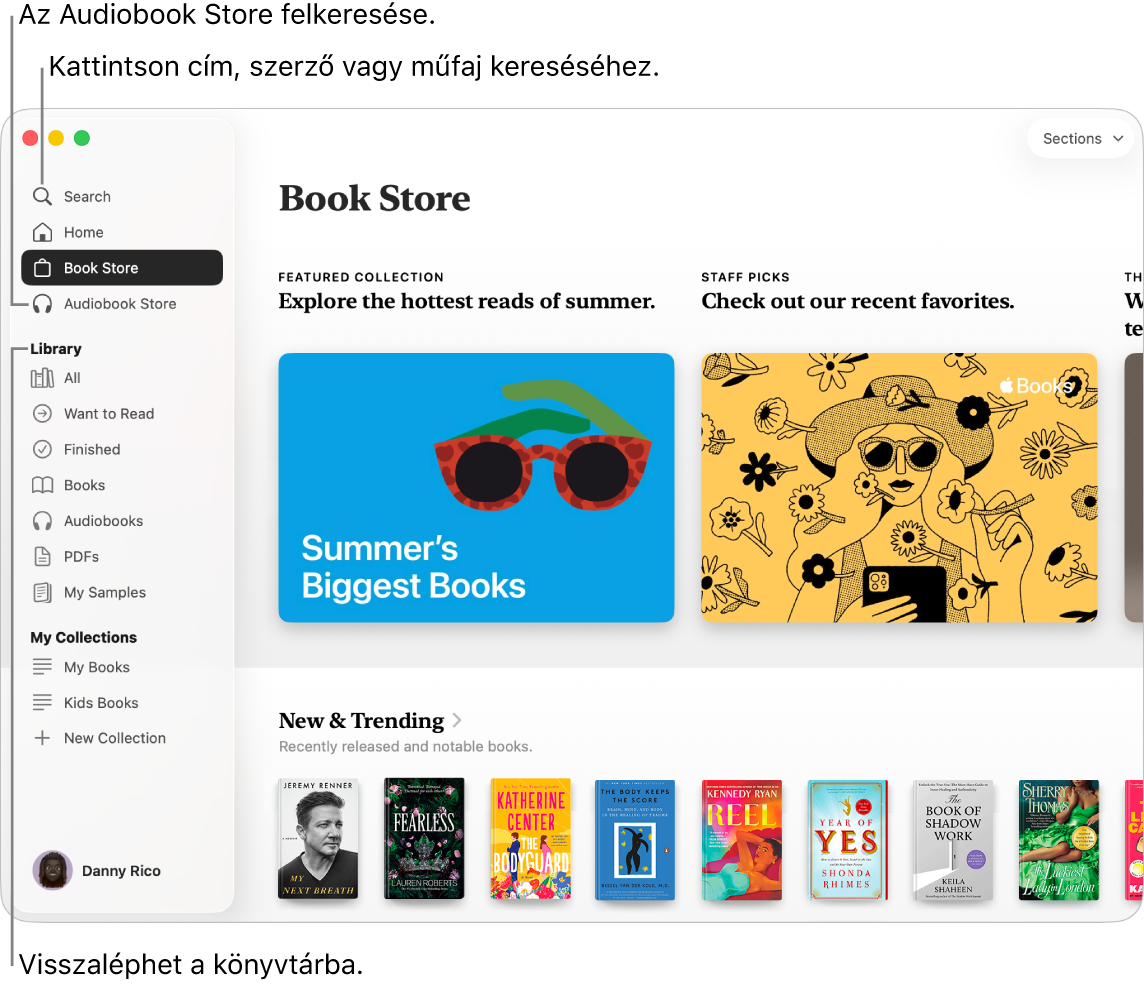
Megjegyzés: Ha könyveket vagy hangoskönyveket szeretne beszerezni, be kell jelentkeznie az Apple-fiókjába a Könyvekben. A Book Store és az Audiobook Store nem minden országban vagy régióban áll rendelkezésre. Tekintse meg az alábbi Apple-támogatási cikket: Az Apple médiaszolgáltatásainak elérhetősége.
Könyvek és hangoskönyvek keresése
Nyissa meg a Könyvek appot
 a Macjén.
a Macjén.Kattintson a Keresés elemre az oldalsávon, kattintson a keresőmezőre, majd kezdjen el gépelni a javaslatok megtekintéséhez.
Kereshet cím, szerző, műfaj vagy kiadó szerint.
Válasszon ki egy javaslatot, vagy nyomja le a Return billentyűt a beírt kifejezés kereséséhez és az eredmények szűréséhez.
Tipp: A találatokat szűrheti, ha kiválasztja az Összes, Könyvek vagy Hangoskönyvek lehetőséget a keresőmező alatt.
Könyvek vásárlása és előrendelése
Könyveket a Kezdőlapról, a Book Store-ból és az Audiobook Store-ból is megvásárolhat és előrendelhet.
A Könyvek app Kezdőlap lapján megtekintheti az olvasási és hallgatási előzményei alapján összeválogatott könyveket és hangoskönyveket. Böngészhet a Legjobb válogatások, az Olvasnivaló, a További könyvek, amelyek tetszhetnek Önnek és még sok más kategória között, hogy megtalálhassa a következő olvasnivalót.
Megjegyzés: A Kezdőlapon a Legjobb válogatások és az Olvasnivaló szakasz csak akkor jelenik meg, ha bejelentkezett az Apple-fiókjába a Könyvek appban, és legalább egy könyvet vagy hangoskönyvet már megvásárolt.
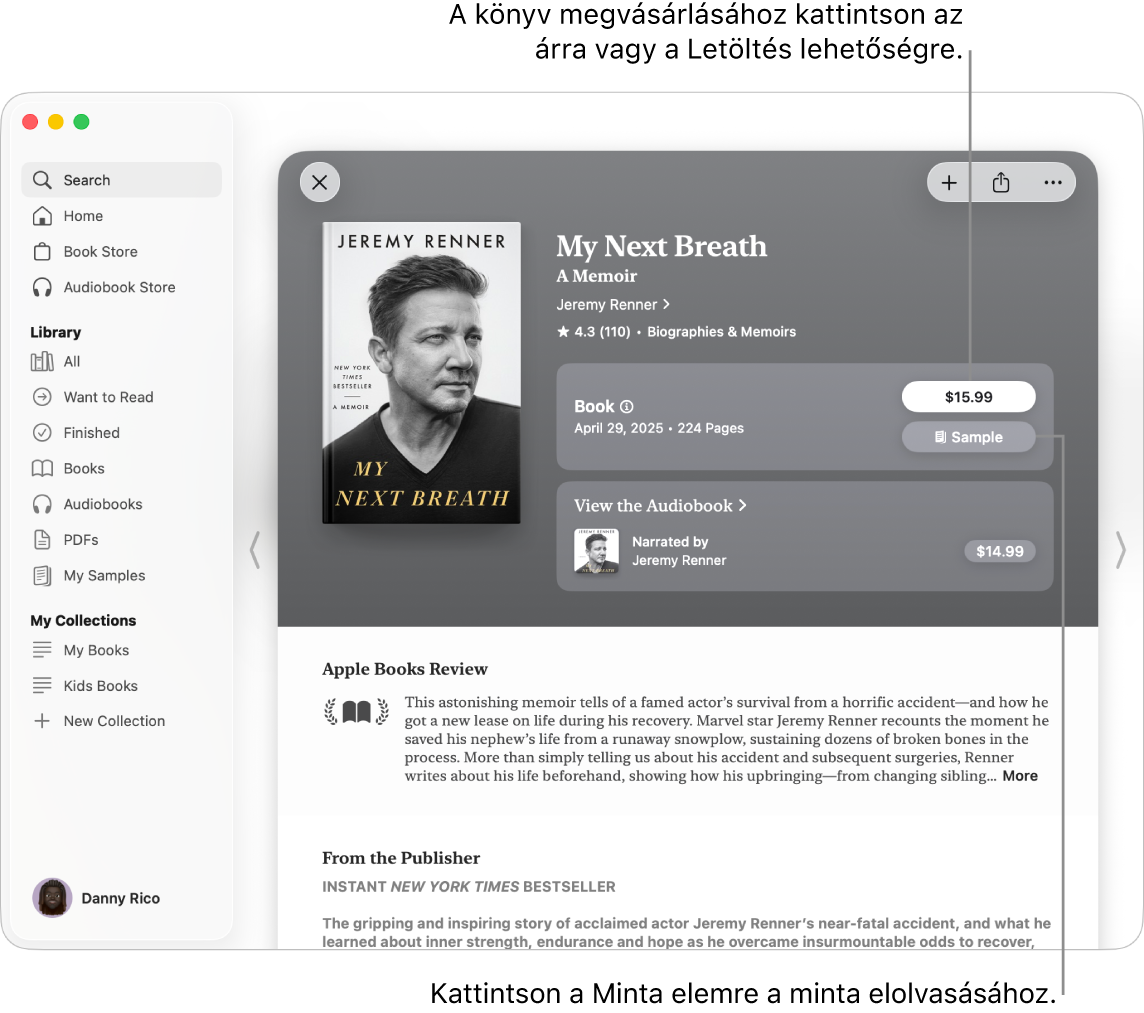
Nyissa meg a Könyvek appot
 a Macjén.
a Macjén.Kattintson a Kezdőlap, a Book Store vagy az Audiobook Store lehetőségre az oldalsávon, majd böngésszen a szakaszokban.
Tipp: Egy adott szekció böngészéséhez kattintson egy szekció nevére, vagy kattintson a Book Store vagy az Audiobook Store jobb felső sarkában található Szekciók elemre, majd válasszon ki egy szekciót vagy műfajt – például Toplisták, Könyvklubok, Történelem vagy Romantikus.
Ha egy konkrét dolgot keres, rákereshet könyvekre és hangoskönyvekre is.
Ha olyan könyvet vagy hangoskönyvet talál, amelyet el szeretne olvasni, vagy meg szeretne hallgatni, kattintson a könyv vagy a hangoskönyv címére, majd tegye a következők bármelyikét:
A könyv megvásárlása: Kattintson a könyv vagy a hangoskönyv árára vagy a Beszerzés gombra.
Megjegyzés: Ha az ár narancssárga színű, akkor az elem még nem jelent meg. Az elem előrendeléséhez kattintson az árra.
Ha be van állítva a Családi megosztás, és a Vásárlások jóváhagyása be van állítva a fiókjához, a rendszer jóváhagyást kér a vásárláshoz a Családi megosztás szervezőjétől a könyvek vagy hangoskönyvek beszerzése előtt.
Minta megtekintése vagy egy részlet meghallgatása (ha elérhető): Kattintson a Minta lehetőségre egy könyvnél, vagy kattintson az Előnézet lehetőségre egy hangoskönyvnél.
További információk megtekintése: Görgessen lefelé a leírás, a vásárlói vélemények, a szerző által írt többi könyv stb. megtekintéséhez.